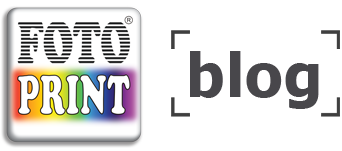Prawda może być zaskakująca – dobre zdjęcie wymaga praktycznie zawsze podstawowej obróbki zdjęć. Oczywiście mamy do dyspozycji wiele programów, aplikacji, które robią to za nas, ale warto wiedzieć, na czym polega edycja zdjęć. Dzisiaj powiemy o tym, jakich zmian dokonać w większości fotografii, by poprawić ich wygląd bez znajomości trudnych technik retuszerów. Czytaj dalej, a obróbka zdjęć nie będzie miała przed tobą żadnych tajemnic!
Zacznij od kadrowania
Zrobiłeś zdjęcie bez większego namysłu, żeby szybko uchwycić chwilę? A może dopiero po czasie zorientowałeś się, że nie wygląda ono tak dobrze, jak powinno? Spokojnie, kadrowanie nie jest takie trudne. Przede wszystkim musisz poznać zasadę mocnych punktów na zdjęciu, które powstają po przecięciu się 2 linii poziomych i 2 pionowych, dzielących zdjęcie na 9 równych części. Na ich połączeniach (4), powinny znaleźć się najważniejsze elementy zdjęcia.
Gdy otworzysz dowolny program graficzny i wybierzesz narzędzie do kadrowania, powinna pojawić się właśnie wspomniana siatka, która pomoże ci uzyskać najlepsze ujęcie. Pamiętaj o tym, by nie ucinać głowy, rąk, stóp – jeśli nie da się odpowiednio skadrować według mocnych punktów, możesz przyciąć zbędne elementy. O czym mowa? Jeśli np. pozujesz na tle parku, a twoja postać jest mała i wyszedł szeroki kadr, po prostu przytnij zbędną część zdjęcia.
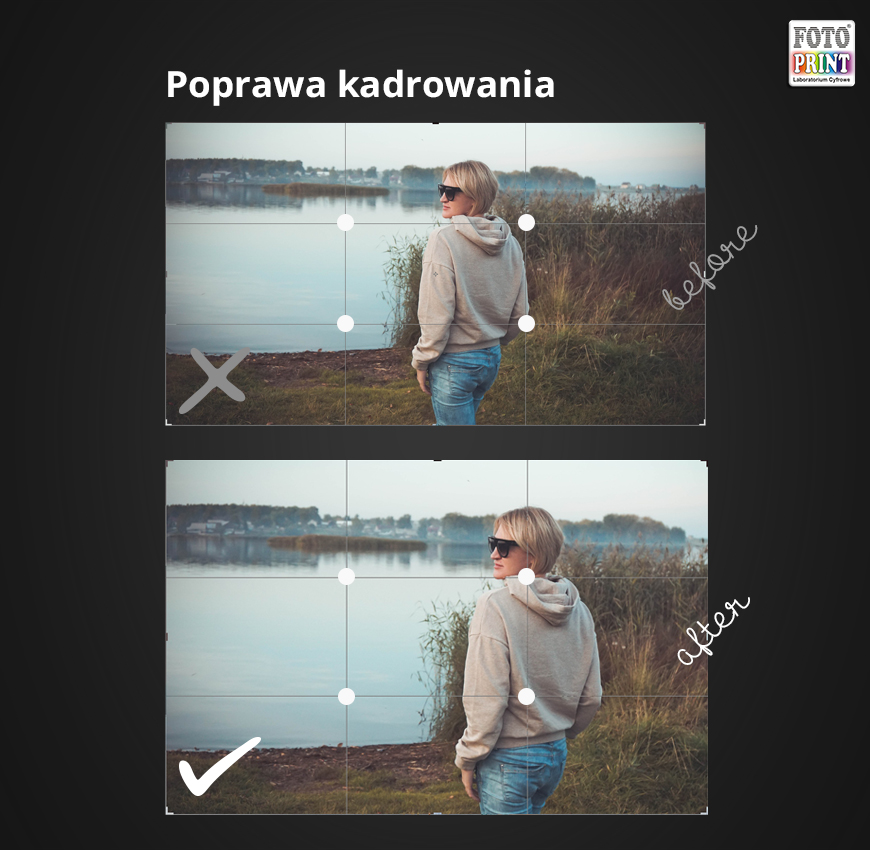
Chcesz nauczyć się lepiej kadrować w momencie robienia zdjęć? Opisaliśmy wcześniej na czym polega kadrowanie zdjęcia i przypomnieliśmy kilka ważnych zasad kompozycji.
Popraw jasność i kontrast zdjęcia
Zdjęcia rzadko wychodzą idealnie skontrastowane, dlatego nawet lekkie podciągnięcie parametrów sprawi, że będą wyglądały bardziej profesjonalnie. Taka przeróbka zdjęć wymaga otwarcia właśnie panelu Jasność/Kontrast (opcje mogą być osobno dostępne lub jako jedna funkcja, zależnie od programu). Teraz wystarczy lekko przesunąć suwak, by zobaczyć, jak fotografia nabiera zupełnie nowego wyrazu. Do poprawy jasności i kontrastu zdjęcia używa się także funkcji Krzywe i Poziomy – w tym przypadku należy jeszcze delikatniej operować suwakami i obserwować efekt. Przekontrastowane zdjęcia nie będą dobrze wyglądały, podobnie te przejaśnione. Skąd wiedzieć, że przesadziłeś? Spójrz na najjaśniejsze i najciemniejsze obszary – jeśli ciemne włosy zaczynają zlewać się w jeden kształt lub na cerze nie widać ani jednej zmarszczki, lepiej cofnąć dokonane zmiany.

Sprawdź ostrość
Nieostre zdjęcie to jeszcze nie tragedia… oczywiście jeśli jest lekko nieostre. Poruszonej i rozmytej fotografii nie da się już uratować. Co zrobić, gdy zdjęcie po zbliżeniu okazało się nieco nieostre? Warto wykorzystać funkcję Wyostrzanie lub Inteligentne wyostrzanie, dostępne w większości programów i aplikacji. Ostrość zdjęcia powinna być najlepsza na pierwszym planie – tło nawet powinno być rozmyte.

Walka o piękne kolory
Nie każde zdjęcie posiada piękne kolory z rzeczywistości. Pomocne będą tutaj funkcje Barwa/Nasycenie oraz Balans kolorów. Najpierw przyjrzyj się temu, jak wygląda fotografia – jeśli wykonałeś ją wieczorem, może posiadać za duży udział niebieskiego odcienia, a jeśli w domu w świetle żarowym, będzie prawdopodobnie miała brzydki pomarańczowy odcień. Możesz zniwelować to właśnie za pomocą Balansu kolorów. Wystarczy włączyć tą funkcję i lekko przesuwać suwakami odpowiadającymi za poszczególne kolory. Bądź jednak uważny! Niektóre programy oferują zmianę balansu kolorów osobno w podświetleniach, cieniach itd. Co zmienić w Barwie/Nasyceniu? Przyjrzyj się, czy zdjęcie jest odpowiednio nasycone – czasem wystarczy nieco poprawić ten parametr, by uzyskać piękniejsze, żywsze kolory.
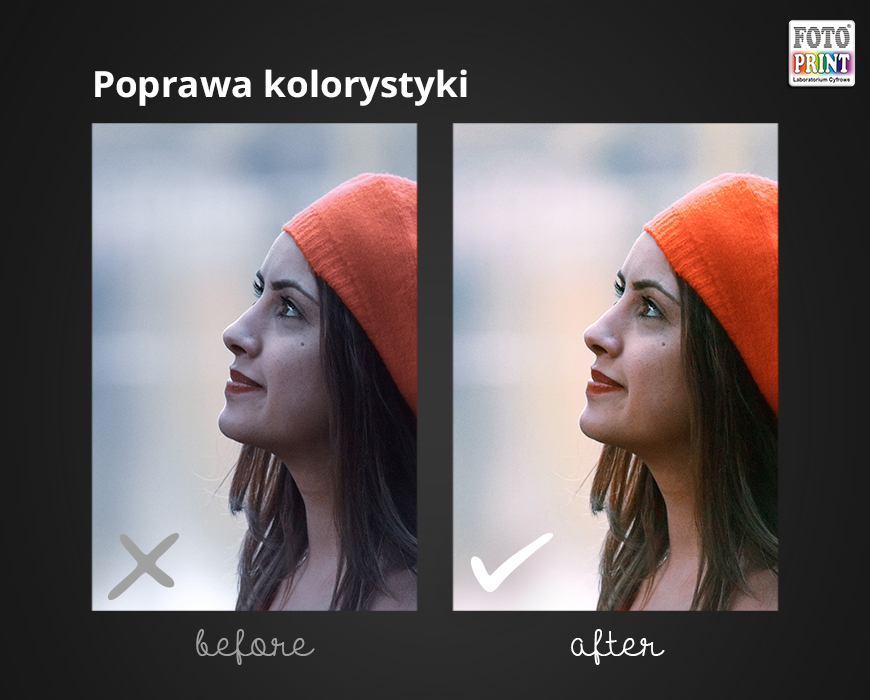
Retusz zdjęć – dodatkowe wskazówki
Jeśli nie boisz się programów graficznych i aplikacji, spróbuj np. dodać lub wzmocnić źródło światła. Jest to doskonała wskazówka szczególnie do zdjęć wykonanych na zewnątrz podczas zachodu lub wschodu słońca – wystarczy narysować niewielkie koło w kolorze pomarańczowym lub żółtym, a następnie je rozmyć. Po tym wystarczy, że zmienisz tylko krycie np. na ciemniej/jaśniej, by zobaczyć, jak ujęcie przechodzi prawdziwą metamorfozę.

Na zdjęciu widać przebarwienia na skórze, wypryski, znamiona lub inne niedoskonałości? Użyj narzędzia nazywanego Łatką lub Stemplem, by zatuszować je kilkoma ruchami. Zaznaczasz nim obszar, który chcesz zmienić i przeciągasz na „czysty” fragment skóry. Stempel działa odwrotnie – najpierw zaznaczasz, skąd narzędzie ma pobrać próbkę („czysta” skóra) i dopiero przeciągasz nim po niedoskonałościach.

Niektóre zdjęcia wychodzą zbyt ciemne, ale tylko w wybranych fragmentach. Zobaczysz taki efekt jeśli zrobiłeś zdjęcie pod słońce. Jak sobie z tym poradzić? Większość programów i aplikacji posiada specjalny pędzel rozjaśniający. Wystarczy, że dotkniesz nim kilka razy np. na obszarze twarzy, by zobaczyć, jak ukazują się zaciemnione wcześniej rysy.

Co jeszcze możesz zrobić? Jeśli słyszałeś już o maskach, warto je wykorzystać, by nieco rozmyć tło, czyli stworzyć słynny bokeh. Spójrz na panel z warstwami i skopiuj swoje zdjęcie tak, by powstały dwie takie same warstwy. Teraz górną rozmyj wybierając opcję Rozmycie gaussowskie. Utwórz maskę warstwy i odpowiednim kolorem pędzla (zależnie od programu, aplikacji) odsłoń najważniejsze elementy takie jak np. postać. Warto rozmyć dalszy plan lub niepożądane elementy, które wymagałyby skomplikowanego retuszu zdjęcia. Chcesz poznać prosty trik? Zmieniaj poziom krycia pędzla – np. zacznij od 100%, by odsłonić twarz i postać, a następnie zmniejsz do 10-20% i stopniowo uzyskaj płynne przejście do tła. Pamiętaj, że efekt powinien być subtelny. Mocne rozmycia wyglądają sztucznie i nieprofesjonalnie.

Do podstawowej obróbki zdjęć należy również wybielanie uśmiechów. Niestety nie każdy z nas może pochwalić się zębami jak z reklamy szczoteczek, ale nie oznacza to, że trzeba ujawniać to na fotografiach. Jak tego dokonać? Powinieneś zaznaczyć narzędziem obszar zębów i otworzyć panel Jasność/Kontrast, po czym lekko przesunąć suwaki. Czasami trzeba także użyć ustawień Barwy/nasycenia – zmniejszając drugi parametr. Pamiętaj o tym, by nie przesadzić! Śnieżnobiałe zęby wyglądają bardzo nienaturalnie. Trickiem retuszerów jest również rozjaśnianie białek oczu, na podobnej zasadzie jak zębów. Dzięki temu staną się one bardziej widoczne, błyszczące.

Najlepsze aplikacje i programy do obróbki zdjęć
Efektywne i efektowne przerabianie zdjęć wymaga zainstalowania odpowiedniej aplikacji lub programu. Wybierając go, staraj się nie korzystać ze wszystkich opcji – nadmiar efektów da odwrotny efekt! Ramki, dodatki i sztuczne efekty mogą być świetną zabawą, ale nie sprawiają wcale, że zdjęcie wygląda bardziej profesjonalnie.
Jakie programy i aplikacje do obróbki zdjęć warto wypróbować?
- Gimp;
- Lightroom (płatny),
- Snapseed,
- Photoshop Express,
- Fotor,
- Polarr.
- Portraitpro,
- Luminar.
Edycja zdjęć w kilka chwil
Nie każdy chce zostawać profesjonalnym grafikiem czy retuszerem – jeśli zależy ci po prostu na lepszym wyglądzie swoich zdjęć, wypróbuj kilka programów i zobacz, jakie dają efekty. Podane przez nas wskazówki powinny być najlepszym drogowskazem do tego, na co zwrócić uwagę. A gdy twoje zdjęcia będą już gotowe, zobacz naszą ofertę i zamów najlepsze odbitki lub inne fotogadżety, idealne na prezent dla twoich bliskich.